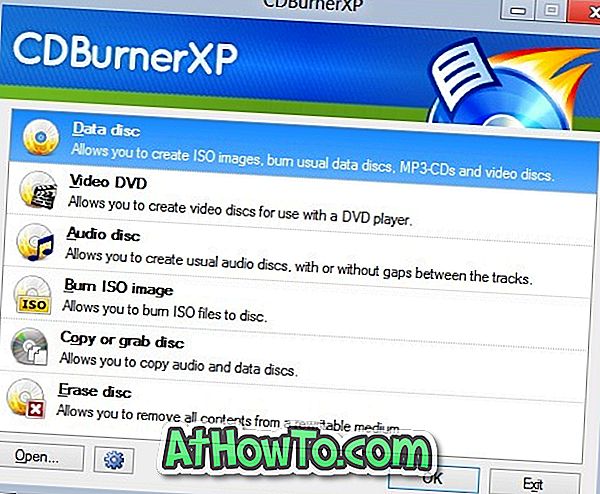Брзо покретање (познато и као хибридно покретање) је нова функција која се први пут појављује у оперативном систему Виндовс 8 за покретање рачунара брже од времена потребног за покретање рачунара са традиционалним хладним покретањем. Брзо покретање је присутно иу најновијем оперативном систему Виндовс 10 и подразумевано је укључено.
Како функционише брзо покретање?
Према Мицрософт-у, када искључите свој Виндовс 10 ПЦ, након што затворите све покренуте апликације, Виндовс аутоматски чува копију учитаних управљачких програма и кернела у датотеку под именом хибернате (хиберфил.сис) која се налази у корену диска где је Виндовс 10 инсталиран.
Као што вероватно знате, хиберфил.сис се обично користи функцијом хибернације, али када шаљете сигнал за искључивање на ПЦ где је укључено брзо покретање, хиберфил.сис датотека ће се користити за чување учитаних драјвера и кернела пре искључивања., тако да их Виндовс може брзо учитати у меморију када укључите рачунар.
Пошто Виндовс спрема учитане драјвере и кернел у хиберфил.сис датотеку која се иначе користи функцијом хибернације, да би омогућила функцију брзог покретања, мора се укључити функција хибернације. За оне који нису упознати, Виндовс креира хиберфил.сис само када је укључена функција хибернације.
Зато проверите да ли је на рачунару омогућена функција хибернације пре него што наставите даље. Погледајте како омогућити или онемогућити функцију хибернације у водичу Виндовс 10/8 за детаљне инструкције.
Подразумевано, брзо покретање је укључено и Виндовс користи исто уместо хладног покретања (традиционално покретање). Али ако имате осјећај да се ваш ПЦ полако покреће након искључивања, провјера статуса брзог покретања је добра идеја.
Укључите или искључите Брзо покретање у оперативном систему Виндовс 10
Савет: Ако сте укључили функцију брзог покретања, али желите да извршите традиционално хладно искључивање једном или више пута без искључивања брзог покретања или хибридног покретања, отворите командни ред као администратор, упишите схутдовн / с / ф / т 0, а затим притисните Типка на тастатури.
Корак 1: Упишите Опције напајања у поље за претрагу менија Старт, а затим притисните тастер Ентер да бисте отворили прозор Опције напајања.

Алтернативно, десним тастером миша кликните на мени Старт да бисте отворили мени са напајањем, а затим кликните на опције напајања да бисте их отворили.
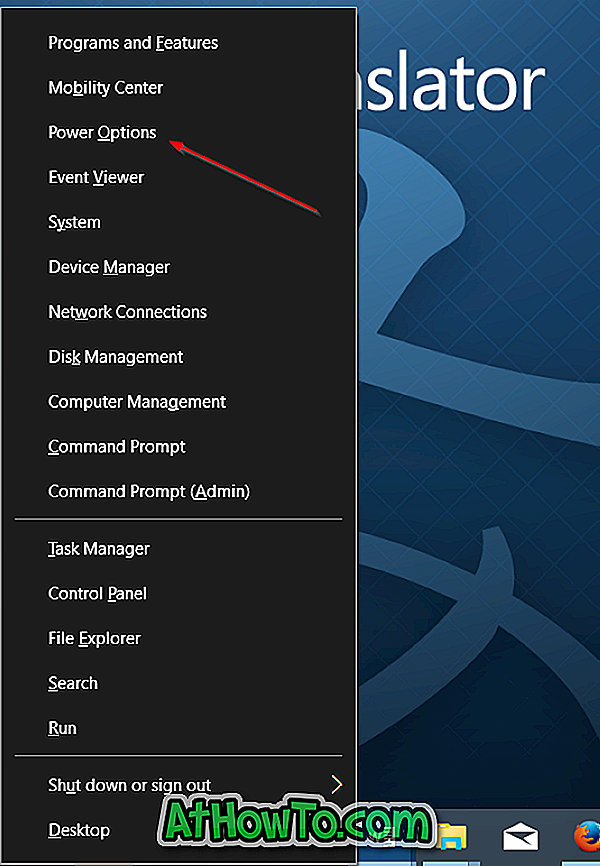
Корак 2: У левом окну прозора Повер Оптионс (Опције напајања), кликните на везу означену Изаберите шта дугмад за напајање урадите да бисте отворили прозор Систем Сеттингс (Поставке система).
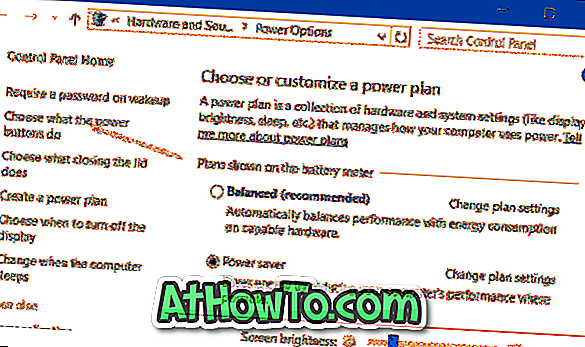
Корак 3: Овдје кликните на везу Промијени поставке које су тренутно доступне .
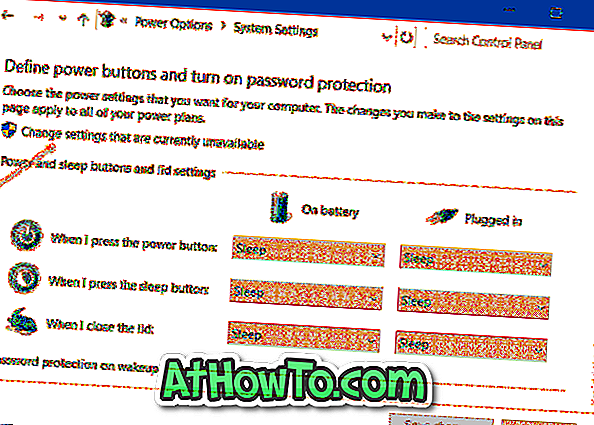
Корак 4: Помакните се према доље, у одјељку Поставке искључивања, означите оквир означен као Укључи брзо покретање (препоручено) да бисте омогућили функцију брзог покретања. Ако поништите потврдни оквир Укључи брзо покретање, функција ће се искључити. Када изаберете или поништите избор, кликните на дугме Сачувај промене .
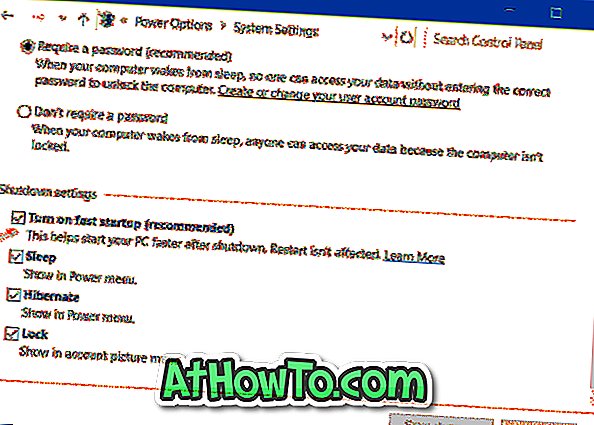
Ако се не појави опција Укључи брзо покретање, као што је речено на почетку овог чланка, вероватно је због тога што је функција хибернације искључена на рачунару. Прво морате да омогућите хибернацију, а затим поново пратите ове кораке да бисте видели опцију Укључи брзу покретање.
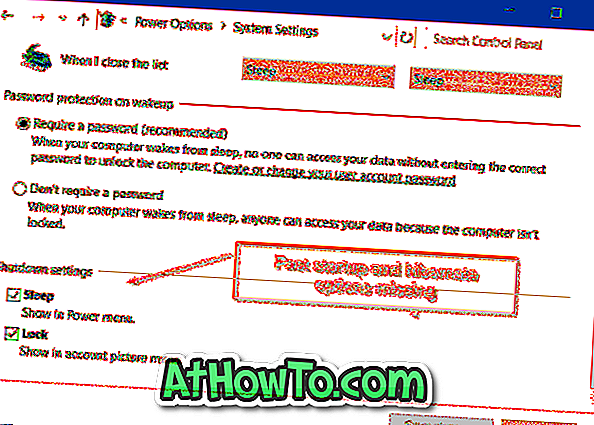
Ако је хибернација укључена, морате да видите опцију Хибернате (Стање хибернације) у оквиру Схутдовн (Поставке искључивања) изнад опције Слееп анд Лоцк.
Укључите или искључите Брзо покретање помоћу регистра
Корак 1: Отворите уређивач регистра тако што ћете у менију Старт или у оквиру за претрагу задатака уписати Регедит, а затим притиснути тастер Ентер.
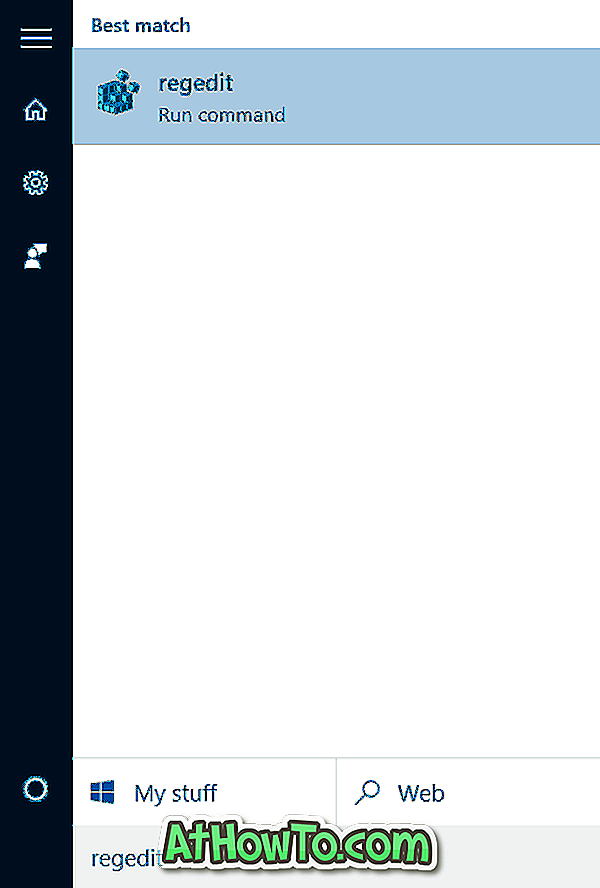
Корак 2: Када се покрене Регистри Едитор, идите до следећег кључа:
ХКЕИ_ЛОЦАЛ_МАЦХИНЕ СИСТЕМ ЦуррентЦонтролСет Управљач сесијама Повер
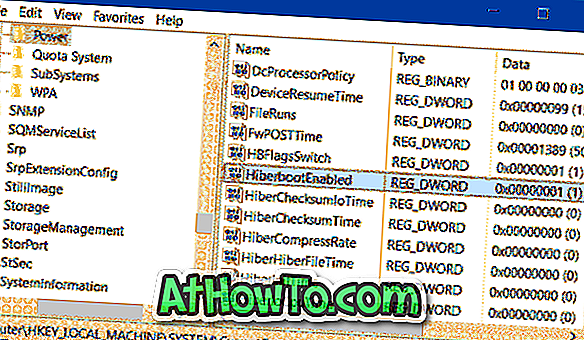
Корак 3: Са десне стране, пронађите вредност под именом ХибербоотЕнаблед, двапут кликните на њу и промените податке на 1 (један) да бисте укључили брзо покретање. Подесите вредност на 0 (нула) да бисте искључили функцију.
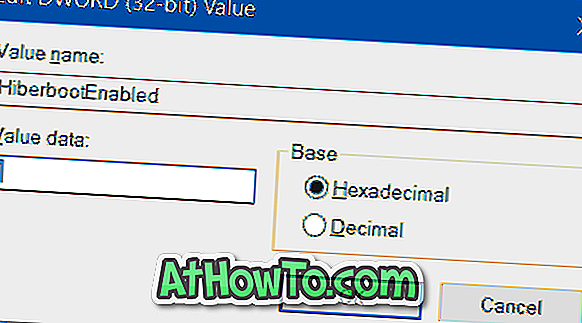
Надам се да ово помаже!